プラネット コースター 2 で独自のコースターや水路を作成するのは複雑ですが、場合によっては公園の周りに小道を構築することが最も困難になることがあります。 Frontier は続編に向けてツールを大幅に改善しましたが、何が可能で何が不可能なのかについて学ぶべきことがたくさんあることを意味します。

建設する道の種類とその構築方法に関して、より多くのオプションが追加され、公園を可能な限り美しくし、公園に行く人にとってナビゲートしやすくなります。あなたも私たちと同じなら、物事がどのように機能するのか、すべてのオプションがメニューのどこにあるのかについて、必然的に多くの質問を抱くことになるでしょう。
すべてのパスの種類とその仕組み

Planet Coaster 2 には、標準、キュー、スタッフという 3 つの主要なパス タイプがあります。それらはすべて異なる目的に使用され、それらを構築するプロセスは少し異なります。
キュー パスを構築する美的悪夢を望まない場合、訪問者は必要に応じて標準パスでキューに並ぶことになることを覚えておく価値があります。
|
標準 |
公園内の一般的な通路に使用され、どこにでも設置できます。乗り物の出口通路にも使用されます。 |
|---|---|
|
キュー |
乗車キューにのみ使用されます。乗り物への入り口と、訪問者が公園内を移動するために使用する標準的な経路の間を接続します。これらは通常、標準の乗り物や出口の経路とは異なって見えます。 |
|
スタッフ |
プラネット コースター 2 の新機能、スタッフ用の通路が訪問者を公園の特定のセクションから遠ざけます。スタッフの建物や定期的なメンテナンスが必要な公園内の場所から人々を遠ざけるために、それらを構築できます。 |
ライン パス ツールは続編のアップグレードであり、直線と曲線をシームレスに切り替えることができるので、より簡単にパスを作成できます。追加するパスセクションの長さ。
最初のゲームでのパスの動作に慣れている場合は、クラシック パス機能を使用して構築できます。これにより、固定長のパス セクションが構築されます。
すべてのパス構築ツール

| Path Building Tool | How It Works |
| Stamp Builder | Instead of being limited to building paths in straight or curved lines, you can build them in grids. This makes building large areas of path much easier. If you're trying to build a big plaza area near the entrance to a park, you'll want to use the grid tool. |
| Line Builder | Basic path building tool that lets you draw straight or curved paths of any length. |
| Classic Paths | The path tool from the first Planet Coaster. Fixed length path building. |
| Draw Tool | Whatever you draw with the tool is made into a path or plaza when you join it together. You can use this to make custom-shaped plazas. |
| Rounding Tool | Allows you to smooth the edges of your hexagon and octagon grid paths. |
| Customize Brush | This tool can be used to paint a path so you can make it match. It won't work on merged grid plazas but it will change regular paths. |
| Edit Tool | You can edit the placement of a path's border without deleting the path. |
スタンプ ビルダーの場合は、グリッドがすでに作成したものと並んでいることに遭遇することがあります。これは、正方形がすでに持っているものとずれていることを意味するため、後戻りしてグリッド パスの構築を再開しないようにしてください。
また、グリッド ツールはブループリント プールの周囲の曲線パスとの位置合わせを拒否するため、この方法でパスの近くにパスを配置する場合は注意してください。
パスデザインをコピーする方法

意図したデザインとは異なるパスを誤って敷設してしまうことがあります。今後これを回避するには、既存のパスのデザインをコピーして、次回さらに敷設するときにそれを使用できます。これを行うには、公園内の小道をクリックします。
パスサイズを変更する方法

建設中の公園では、より狭い通路の方が合理的な場合があります。ありがたいことに、デフォルトのパス サイズにこだわる必要はありません。 サイズを変更するには、12 段階中 4 段階に自動的に設定されます。選択したパス ツールで線の幅まで下にスクロールし、希望する幅に変更します。番号を変更するとパスのプレビューが変化するので、どのように表示されるかを確認できます。
手すりを追加する方法

キャリア モードのシナリオの多くでは、公園の小道に手すりがあることに気づくでしょう。訪問者が道から外れないように、彼らは見栄えを良くするだけで何もしません。いずれにせよ、あると便利です。
パスに追加するには、パス ツールの最初のページから Tab キーで 2 回移動すると、すべてのオプションが表示されます。さまざまな手すりのデザインからお選びいただけます。
[風景] メニューを深く掘り下げなくても、パス メニューのこのセクションから階段のサポートを追加したり、ゴミ箱を追加したりすることもできます。
パスを削除する方法

パスの敷設中にそれらを削除することもできますが、パス ツールの右端のタブをクリックして一度手動で削除することもできます。パスはすでに敷かれています。
削除ツールを使用するもう 1 つの理由は、木やお店で遊ぶために広場のエリアをクリアすることです。つまり、公園の一部を改造するために小道全体を削除する必要はありません。
削除するもののサイズを小さくしたい場合は、下にスクロールしてその数を減らし、削除インジケーターの円を小さくします。ただし、このツールはまだ使いにくい場合があり、意図したよりも多くのパスを削除してしまうことがよくあります。
削除する内容をできるだけ正確に選択するようにしてください。 数字は、ツールをアクティブにしたときに削除するパスの部分の数に対応します。

以上がプラネット コースター 2: パス ガイドの詳細内容です。詳細については、PHP 中国語 Web サイトの他の関連記事を参照してください。
 NYT接続の回答とヒント - 2025年5月10日ソリューション#699May 09, 2025 pm 08:11 PM
NYT接続の回答とヒント - 2025年5月10日ソリューション#699May 09, 2025 pm 08:11 PMこれらの役立つヒントで今日のニューヨークタイムズのつながりを解決してください! 微妙な提案から完全な答えに至るまで、私たちの手がかりを使用して連勝を維持してください。 私たちは、最も簡単な(黄色)から最も硬い(紫)カテゴにヒントを注文しました
 <🎜>:旋回ワルツコンプリートイベントガイドMay 09, 2025 pm 08:09 PM
<🎜>:旋回ワルツコンプリートイベントガイドMay 09, 2025 pm 08:09 PM<🎜>バージョン5.6の旋回ワルツイベントでは、約1100のプリムゲムと4つ星のキャラクターまたは武器が提供されます。このフォンテーヌベースのイベントには、顧客満足度の最大化に焦点を当てたキニッチでファンタジーランドを管理することが含まれます。 UNCOの後
 野avな惑星の復ven:すべてのquasadron ix selfieの場所May 09, 2025 pm 08:03 PM
野avな惑星の復ven:すべてのquasadron ix selfieの場所May 09, 2025 pm 08:03 PMサベージ惑星の復venの2番目に大きい世界であるQuasadron IXは、Abshing Babuttsの中で挑戦的な自撮り狩りを提示します。 このガイドは、4つのセルフィーの場所すべてを特定し、最寄りのテレポーターへの近さを詳述しています。覚えておいてください、旅
 マフィア:旧国の予約注文ガイド - エディション、価格、ボーナスMay 09, 2025 pm 06:04 PM
マフィア:旧国の予約注文ガイド - エディション、価格、ボーナスMay 09, 2025 pm 06:04 PMマフィアが戻ってきました! 最後のメイン分割払いからほぼ10年後、シリーズはマフィア:The Old Country、1900年代初頭のシチリア島に設定された前編に戻ります。 以前の都市環境からのこの出発は、新鮮な視点を提供し、主人公を紹介します
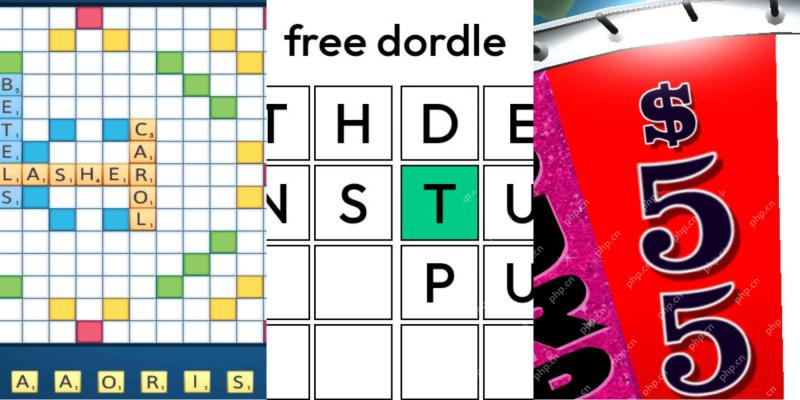 ワードルの答えとヒント - 2025年5月10日ソリューション#1,421May 09, 2025 pm 06:03 PM
ワードルの答えとヒント - 2025年5月10日ソリューション#1,421May 09, 2025 pm 06:03 PM今日のワードルチャレンジが待っています! あなたはそれを征服できると思いますか? さらに困難にしたいですか?ハードモードを試してください!少し援助が必要ですか?私たちはあなたをカバーしています。 すべてのソリューションと文字は、偶発的なネタバレを防ぐために隠されたままです。 ただし、SOMを提供しています
 NYTミニクロスワードの回答とヒント - 2025年5月9日May 09, 2025 pm 12:02 PM
NYTミニクロスワードの回答とヒント - 2025年5月9日May 09, 2025 pm 12:02 PM今日のNYTミニクロスワードに閉じ込められていますか? これらのトリッキーな手がかりについて新鮮な視点が必要ですか?心配しないでください、私たちはあなたをカバーしました! コードをクラックするために必要なのは、別の角度だけである場合があります。 微妙なヌッジや完全な答えを探しているかどうかにかかわらず、w
 すべてのポケモンTCGポケットシークレットミッションがリストされていますMay 09, 2025 am 11:27 AM
すべてのポケモンTCGポケットシークレットミッションがリストされていますMay 09, 2025 am 11:27 AMPokémonTCGポケットの秘密のミッションはまさにそれらのように聞こえるものです - 最初にポケモンポケットを開始したときに存在しないミッション。実際、ゲームはあなたがすべてのtを収集したときにそれらが存在することをあなたに知らせるだけです
 PokémonGoはフィールド調査のタスクと彼らの報酬を説明するかもしれませんMay 09, 2025 am 11:26 AM
PokémonGoはフィールド調査のタスクと彼らの報酬を説明するかもしれませんMay 09, 2025 am 11:26 AMPokémonGoのフィールド調査ミッションが2018年にゲームに参加し、プレイヤーに新しいミッションを与えました。これらのタスクを完了して、研究のブレークスルー報酬などのユニークな報酬を受け取りますが、特別な研究タスクは、とらえどころのないポケモンドリームを含む前例のないポケモンを発見するのに役立ちます。 この記事では: PokémonGoはフィールド調査ミッションと研究のブレークスルー報酬を得るかもしれません PokémonGOフィールド調査ミッションの詳細な説明 研究のブレークスルーの詳細な説明 特別な研究タスクとは何ですか? PokémonGo研究ミッションあなたが知る必要がある他のすべて タスクタイプの例は次のとおりです。 1つまたは2つの特定のポケモンをキャプチャします(例:3つの小さなラダまたはダークレイヴン) 特定の属をキャプチャします


ホットAIツール

Undresser.AI Undress
リアルなヌード写真を作成する AI 搭載アプリ

AI Clothes Remover
写真から衣服を削除するオンライン AI ツール。

Undress AI Tool
脱衣画像を無料で

Clothoff.io
AI衣類リムーバー

Video Face Swap
完全無料の AI 顔交換ツールを使用して、あらゆるビデオの顔を簡単に交換できます。

人気の記事

ホットツール

ゼンドスタジオ 13.0.1
強力な PHP 統合開発環境

DVWA
Damn Vulnerable Web App (DVWA) は、非常に脆弱な PHP/MySQL Web アプリケーションです。その主な目的は、セキュリティ専門家が法的環境でスキルとツールをテストするのに役立ち、Web 開発者が Web アプリケーションを保護するプロセスをより深く理解できるようにし、教師/生徒が教室環境で Web アプリケーションを教え/学習できるようにすることです。安全。 DVWA の目標は、シンプルでわかりやすいインターフェイスを通じて、さまざまな難易度で最も一般的な Web 脆弱性のいくつかを実践することです。このソフトウェアは、

VSCode Windows 64 ビットのダウンロード
Microsoft によって発売された無料で強力な IDE エディター

SAP NetWeaver Server Adapter for Eclipse
Eclipse を SAP NetWeaver アプリケーション サーバーと統合します。

PhpStorm Mac バージョン
最新(2018.2.1)のプロフェッショナル向けPHP統合開発ツール






